1、首先我们新建一个WORD文档,作为演示用,我们随便制作一个表格。如图

2、我们把它快速的切换成文本的方法,我们全部选中这个表格
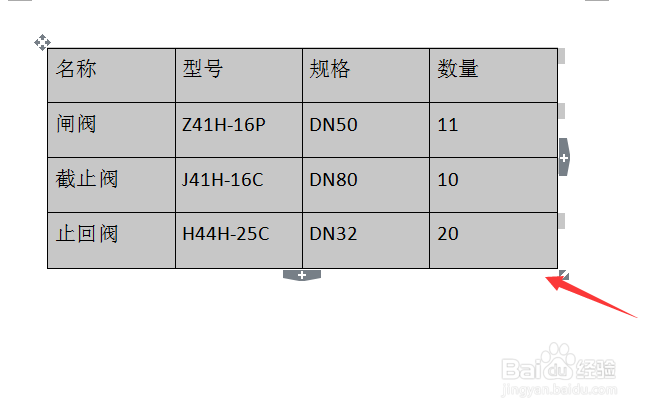
3、选中表格后,上面的工具栏会自动跳到【表格工具】选项中,然后我们在这个里面找到【转换成文本】。如图所示
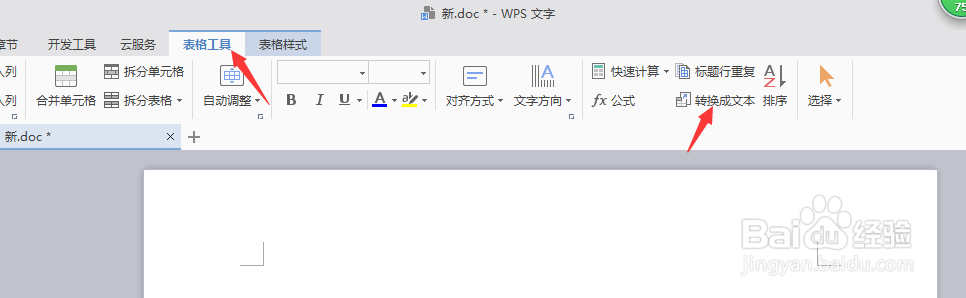
4、点开转换成文本后,弹出一个小窗口。看看是不是制表符,如果是直接点击确定。这个时候,刚才的表格已经转换成文本格式了。


5、如果再把这个文本改变为表格的话,首先还是全部选中

6、然后在上方的工具栏中找到【插入】-【表格】。

7、点击打开后,在弹出的菜单中,找到【文本转换成表格...】

8、打开后弹出一个小窗口,点击确定。这个时候,刚才的文本已经重新又转换成为表格了。


